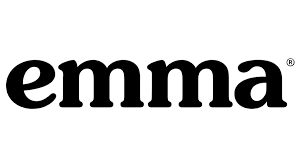Comment configurer le DKIM pour Emma ?
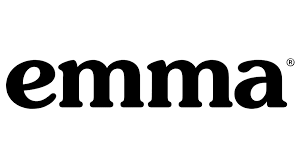
DKIM fonctionne en ajoutant une signature numérique aux messages électroniques sortants. Cette signature peut être vérifiée par le serveur de messagerie récepteur, qui peut ensuite déterminer si le message a été modifié pendant le transit. Pour que DKIM fonctionne, le serveur de messagerie expéditeur doit générer une paire de clés cryptographiques, composée d’une clé privée et d’une clé publique. La clé privée est utilisée pour signer les messages électroniques sortants, tandis que la clé publique est publiée dans le système de noms de domaine (DNS). Lorsqu’un message électronique est signé avec DKIM, la signature est ajoutée en tant qu’en-tête au message. Le serveur de messagerie récepteur peut ensuite utiliser la clé publique pour vérifier la signature et confirmer que le message n’a pas été altéré.
Exigences pour la configuration d’Emma
Vous devez publier les 3 enregistrements CNAME suivants sur le DNS de votre domaine avant de configurer DKIM pour Emma. Ils ressembleront aux exemples ci-dessous.
| Nom d’hôte | Valeurs |
| e2ma-k1._domainkey | e2ma-k1.dkim.e2ma.net |
| e2ma-k2._domainkey | e2ma-k2.dkim.e2ma.net |
| e2ma-k3._domainkey | e2ma-k3.dkim.e2ma.net |
Selon les spécifications de votre fournisseur d’hébergement DNS, ces enregistrements CNAME peuvent varier légèrement et être liés à votre domaine d’envoi d’e-mails. Par conséquent, avant de les publier, veuillez contacter le support de votre fournisseur ou de votre société d’hébergement.
Étapes pour configurer le DKIM pour Emma
- Connectez-vous à votre compte Emma.
- Cliquez sur DKIM dans la page des Comptes.
- Vous pourrez voir le code de hachage que Emma vous a donné.
- Dans votre DNS, créez une entrée TXT avec la syntaxe suivante :e2ma-vérification de hachage=[[emma’s value]]
- Enregistrez vos modifications, puis attendez quelques heures que votre DNS prenne effet.
Activation du DKIM pour Emma
- En revenant à la page de compte, sélectionnez à nouveau l’option DKIM.
- Entrez votre nom de domaine dans le champ correspondant.
- Sélectionnez « Enregistrer«
- Cela lancera un processus de validation pour vérifier que les enregistrements CNAME et TXT dans votre DNS ont été publiés et sont légitimes et actifs.
- Lorsque la vérification est terminée, le bouton Enregistrer devient bleu.
- Pour terminer le processus d’activation DKIM d’Emma, cliquez simplement à nouveau sur Enregistrer.
Utilisez notre outil gratuit de recherche d’enregistrement DKIM pour valider l’enregistrement DKIM publié.
Vous pouvez utiliser l’outil gratuit de vérification DKIM de Skysnag pour vérifier la santé de votre enregistrement DKIM ici
Activez DMARC pour vos domaines afin de vous protéger contre le spoofing. Inscrivez-vous dès aujourd’hui pour un essai gratuit !
Pour plus d’informations sur la configuration d’Emma DKIM, vous pouvez vous référer à leur documentation de référence